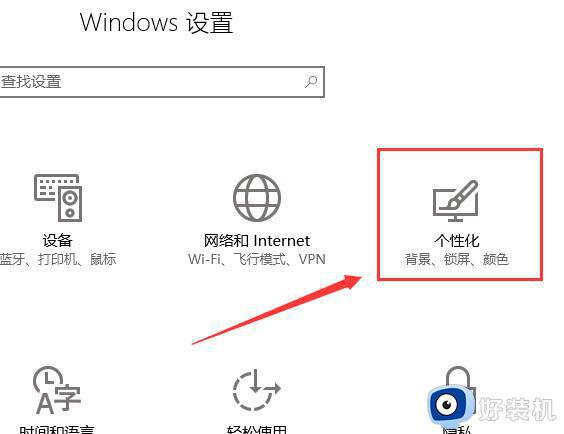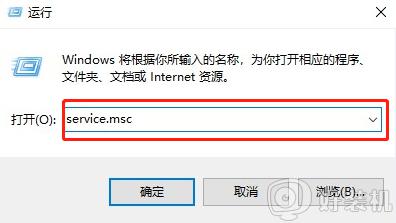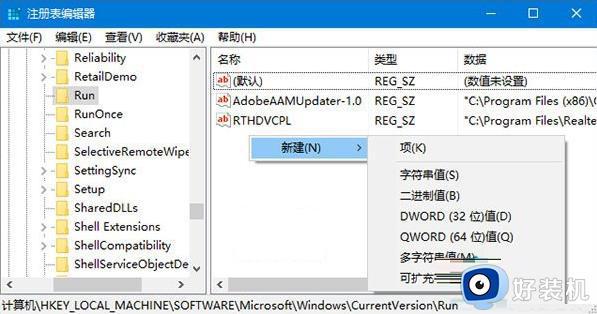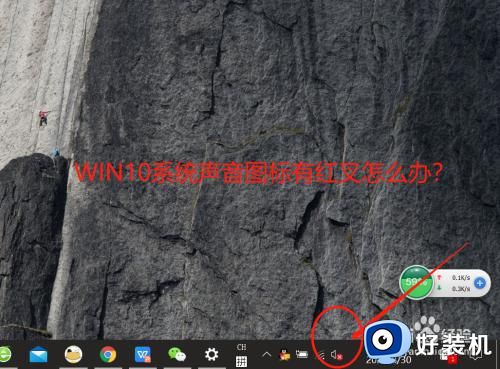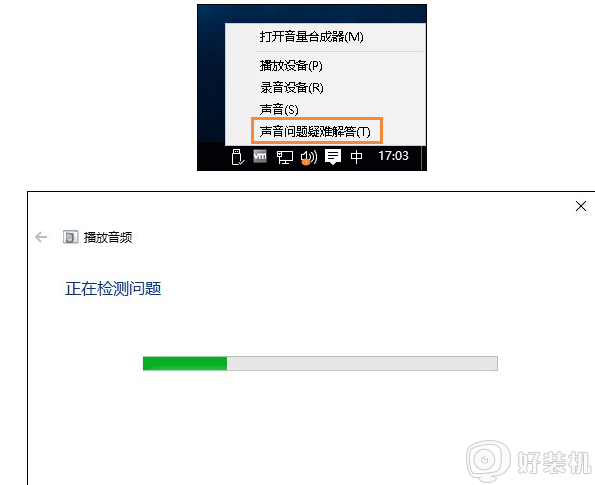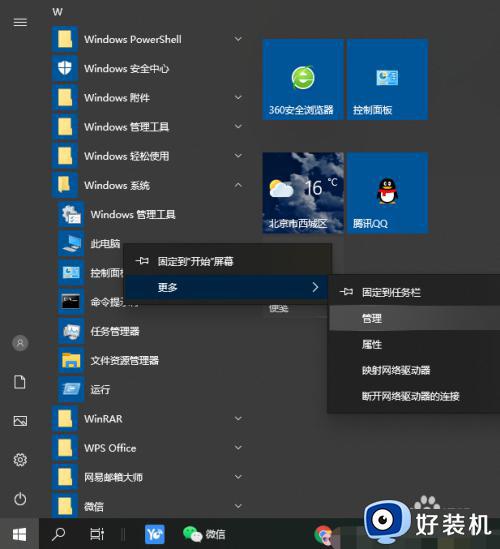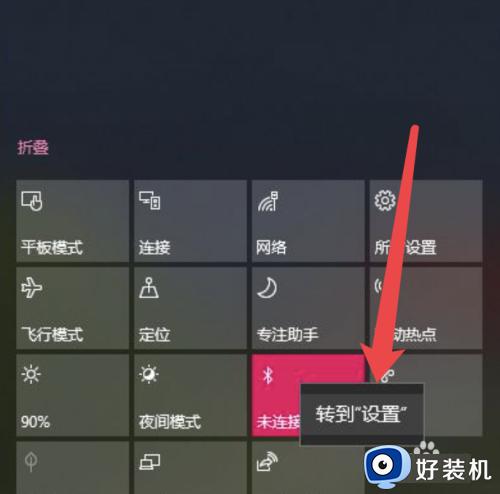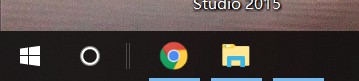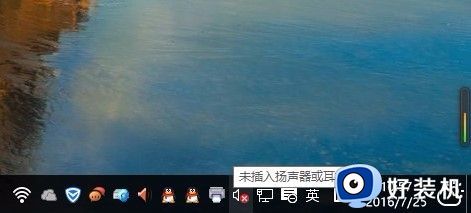win10没有声音图标怎么回事 win10任务栏没有声音图标的解决办法
时间:2024-06-28 17:42:53作者:huige
当我们要对电脑中的声音进行调整的时候,可以通过声音图标来进行操作,但是最近有win10专业版系统用户却发现没有声音图标,导致无法进行调整,该怎么办呢,大家也不用担心,接下来就给大家详细介绍一下win10任务栏没有声音图标的解决办法供大家参考吧。
方法如下:
1. 首先,打开“Windows设置”窗口,并选择“个性化”。
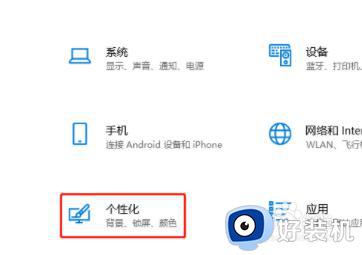
2. 然后,在“个性化”窗口中。选择左侧的“任务栏”,并在右侧中找到且点击“打开或关闭系统图标”。
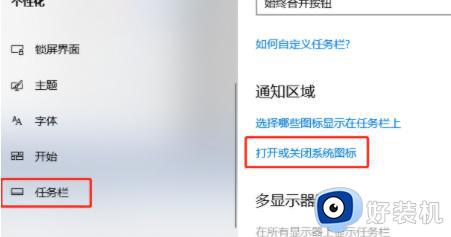
3. 接着,在弹出的“打开或关闭系统图标”窗口中,找到并点击开启“音量”。
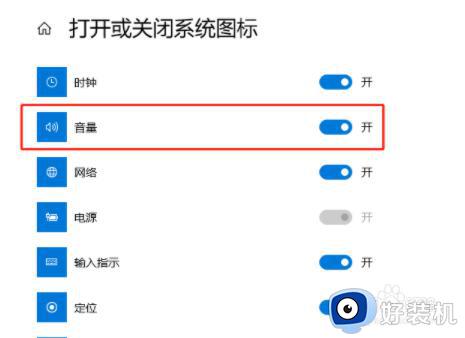
4. 这样就会找回音量控制图标了。
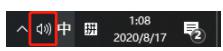
上述给大家介绍的就是win10没有声音图标的详细内容,大家有需要的话可以学习上述方法步骤来进行解决,希望帮助到大家。